
列表数据区域重复它为数据集中的每条记录包含的任何报表控件。与其他数据区域不同,列表是自由格式的,因此您可以按自己喜欢的任何配置排列报表控件。我们常见的标签打印、工资条等等报表,都是需要利用列表控件的此特性来实现的。
列表中的分组是在详细信息组上完成的。
“列表”对话框
列表的属性在“列表”对话框中可用。若要打开它,请在报表上选择“列表”控件的情况下,在“属性窗口”下,单击“属性对话框...”链接。
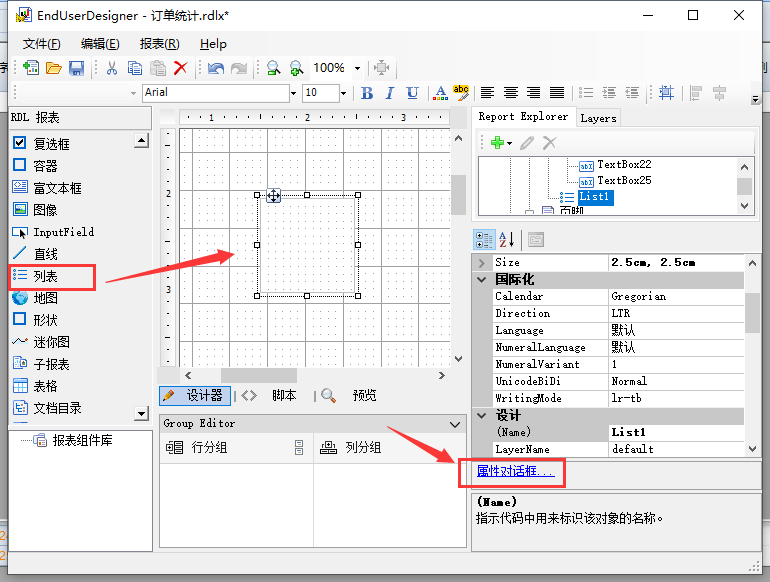
“列表”对话框允许您使用以下页面设置报表控件的属性。
注意:您可以选择<表达式...>这些属性中创建一个表达式来确定值。
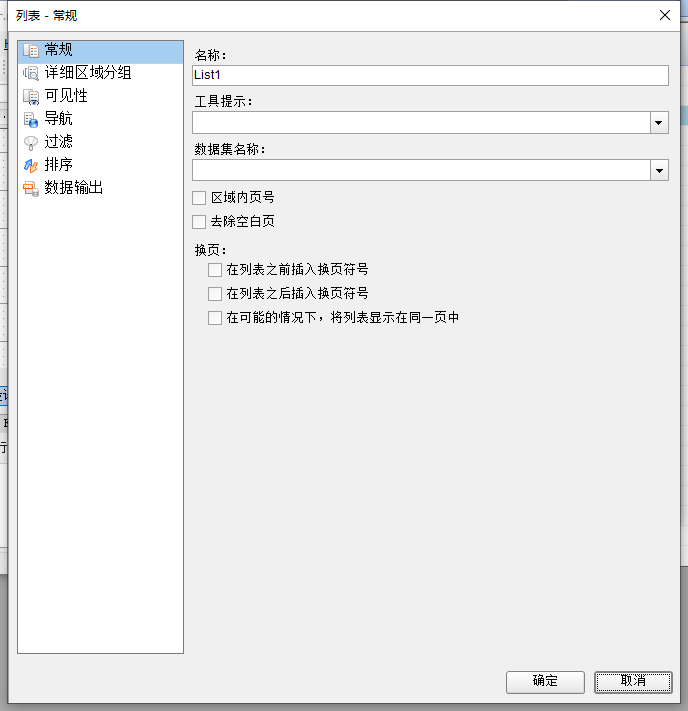
名称:输入列表的名称,该名称在报表中是唯一的。可以在代码中调用此名称。您只能在“名称”字段中使用下划线 (_) 作为特殊字符。不支持其他特殊字符,例如句点 (.)、空格 ( )、正斜杠 (/)、反斜杠 (\)、感叹号 (!) 和连字符 (-)。
工具提示:报表项的文本标签,用于在 HTML 报表中包含 TITLE 或 ALT 属性。
数据集名称:选择要与列表关联的数据集。下拉列表中填充了报表数据集集合中的所有数据集。
区域内页号:选择此选项可指示此列表是否位于其与分页相关的单独部分中。
换页:选择以下任一选项以应用于列表的每个实例。
1.在列表之前插入换页符号
2.在列表后插入换页符号
3.在可能的情况下,将列表显示在同一页中
当您不想在详细信息中重复值时,详细信息分组非常有用。设置详细信息分组时,该值将针对分组表达式的每个不同结果重复,而不是针对每一行数据重复。例如,如果使用 NorthWind 数据库的“客户”表创建国家/地区列表而不设置详细信息分组,则每个国家/地区的列出次数与该国家/地区的客户数相同。如果将详细信息分组设置为 =Fields!Country.Value 每个国家/地区仅列出一次。
注: 如果使用的详细信息分组表达式生成的值对于每行数据(例如客户编号)都是不同的,则结果中不会有任何差异。
“列表”对话框的“详细信息分组”页具有以下选项卡。
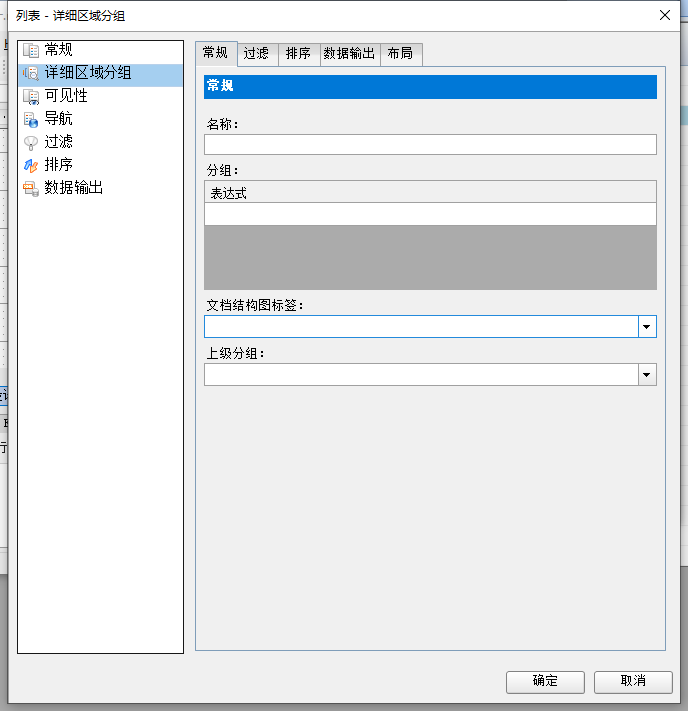
名称:输入在报表中唯一的组名称。在提供“分组依据”表达式之前,无法设置此属性。您只能在“名称”字段中使用下划线 (_) 作为特殊字符。不支持其他特殊字符,例如句点 (.)、空格 ( )、正斜杠 (/)、反斜杠 (\)、感叹号 (!) 和连字符 (-)。
分组依据:输入用于对数据进行分组的表达式。
文档结构图标签:输入要用作标签的表达式,以在目录(文档结构图)中表示此项目。
上级分组:用于递归层次结构。输入要用作父组的表达式。
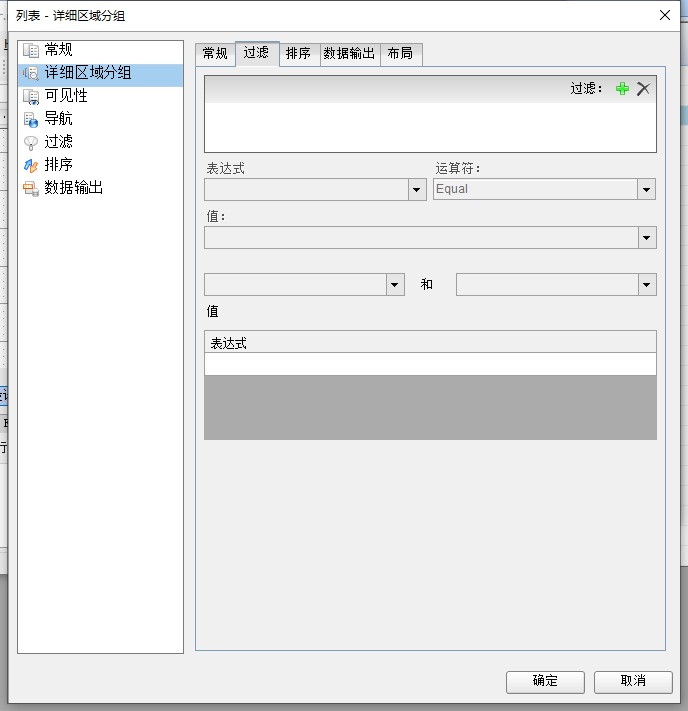
需要提供三个值才能向集合添加新筛选器:“表达式”、“运算符”和“值”。
表达式:输入用于评估数据是否应包含在组中的表达式。
运算符:从以下运算符中进行选择,以决定如何将左侧的表达式与右侧的值进行比较。
Equal仅选择左侧值等于右侧值的数据。
Like仅选择左侧值与右侧值相似的数据。有关使用 Like
运算符的详细信息,请参阅 MSDN
网站。
NotEqual仅选择左侧值不等于右侧值的数据。
GreaterThan仅选择左侧值大于右侧值的数据。
GreaterThanOrEqual仅选择左侧值大于或等于右侧值的数据。
LessThan仅选择左侧值小于右侧值的数据。
LessThanOrEqual仅选择左侧值小于或等于右侧值的数据。
TopN仅从左侧的值中选择右侧值中指定的顶部数字的项目。
BottomN仅从左侧的值中选择项目,这些项目是右侧值中指定的底部数字。
TopPercent仅从左侧的值中选择项目,这些项目是右侧值中指定的顶部百分比。
BottomPercent仅从左侧的值中选择项目,这些项目是右侧值中指定的底部百分比。
In仅从左侧的值中选择右侧指定的值数组中的项目。选择此运算符将启用底部的“值”列表。
Between仅从左侧的值中选择位于右侧指定的值对之间的项目。选择此运算符将启用两个值框,而不是一个。
值:根据所选运算符输入要与左侧表达式进行比较的值。对于与
Between 运算符一起使用的多个值,将启用较低的两个值框。
值:选择 In 运算符时,可以在此列表中输入任意数量的值。
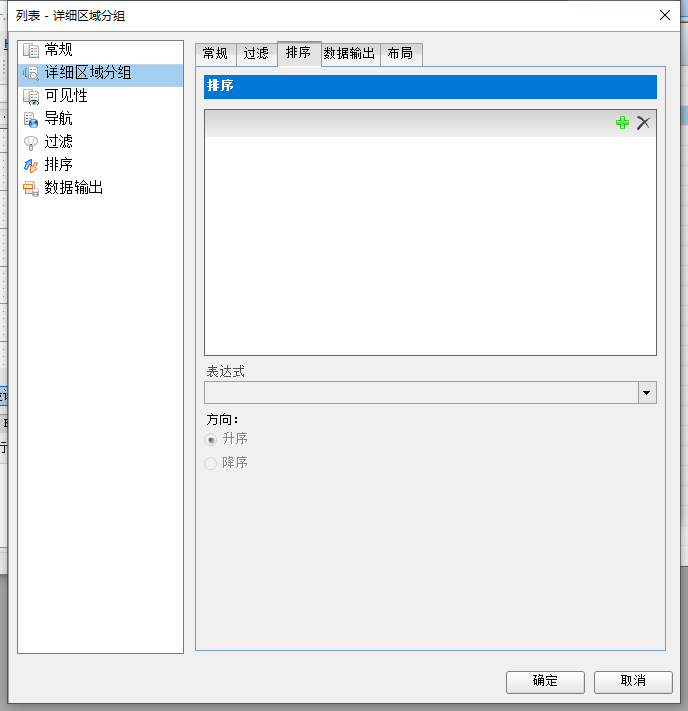
单击加号按钮以输入新的排序表达式,然后使用 X 按钮将其删除。
在“表达式”框中,输入用于对组中的数据进行排序的表达式,然后在“方向”下,为所选排序表达式选择“升序”或“降序”。
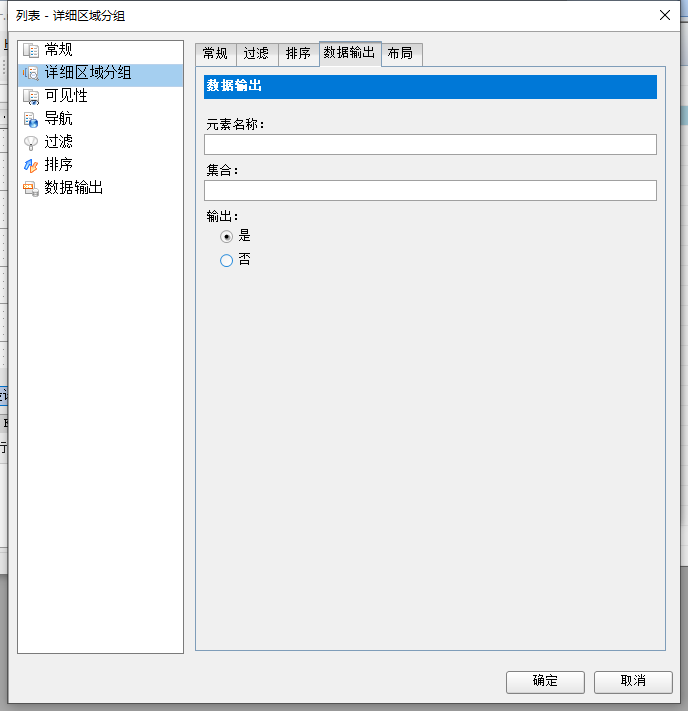
元素名称:输入要在此组的 XML 输出中使用的名称。
集合:输入要在 XML 输出中用于此组的所有实例的集合的名称。
输出:选择“是”或“否”以决定是否将此组包含在 XML 输出中。
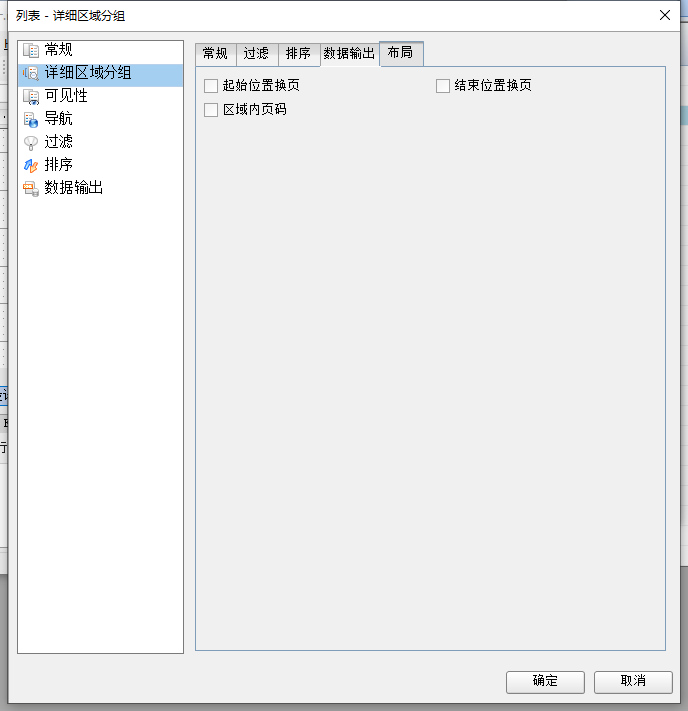
起始位置换页:在组之前插入分页符。
结束位置换页:在组后插入分页符。
区域内页码:与页面报表中的“页码”和页面报表中的“总页数”属性结合使用,告知报表该组构成了新的页码页码节。
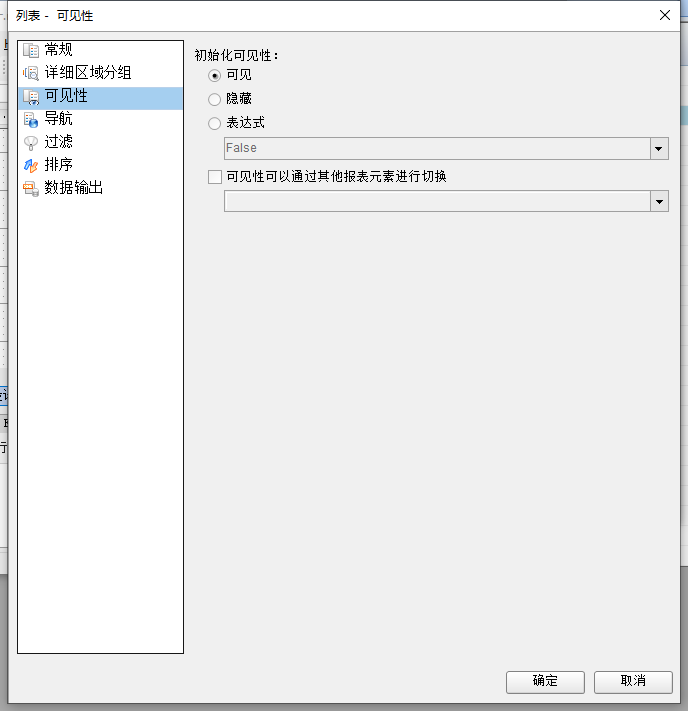
初始化可见性
可见:报表运行时列表可见。
隐藏:报表运行时列表处于隐藏状态。
表达式:使用具有布尔结果的表达式来确定列表是否可见。真表示隐藏,假表示可见。
可见性可由另一个报表控件切换:选中此复选框可在另一个报表控件旁边显示切换图像。这将启用下面的下拉框,您可以在其中指定用于切换列表可见性的
TextBox 控件。用户可以单击切换项以显示或隐藏此列表。
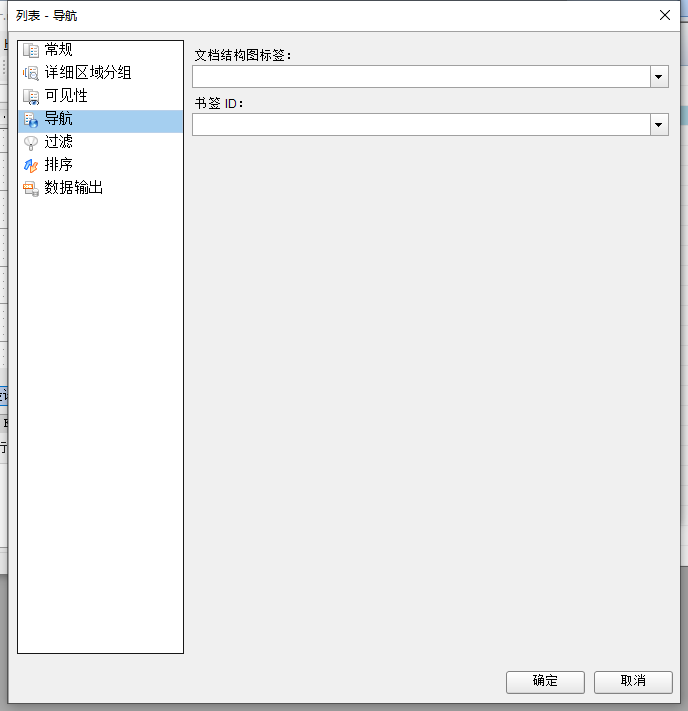
文档结构图标签:输入要用作标签的表达式,以在目录(文档结构图)中表示此项目。
书签 ID:输入要用作此列表定位器的表达式。然后,您将能够使用跳转到书签操作从另一个报表控件提供指向此项的书签链接。
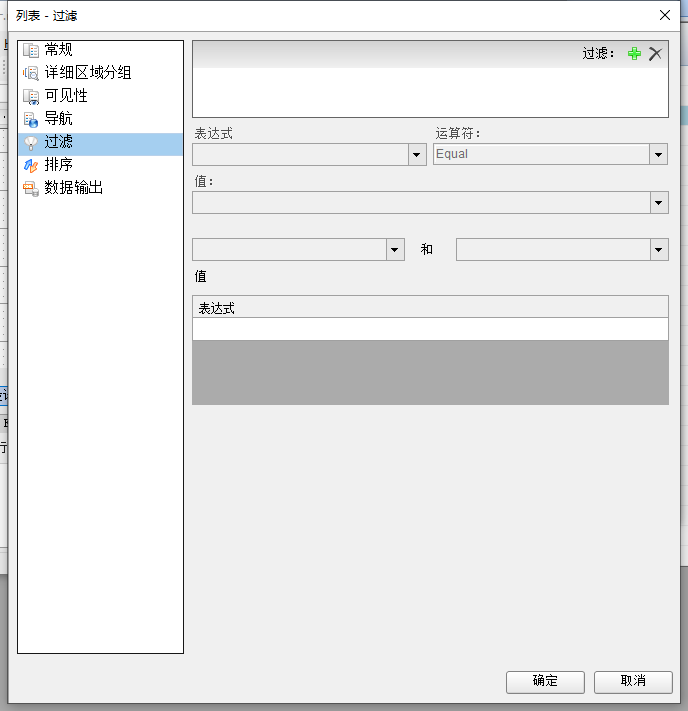
需要提供三个值才能向集合添加新筛选器:“表达式”、“运算符”和“值”。
表达式:输入用于评估数据是否应包含在组中的表达式。
运算符:从以下运算符中进行选择,以决定如何将左侧的表达式与右侧的值进行比较。
Equal仅选择左侧值等于右侧值的数据。
Like仅选择左侧值与右侧值相似的数据。有关使用 Like
运算符的详细信息,请参阅 MSDN
网站。
NotEqual仅选择左侧值不等于右侧值的数据。
GreaterThan仅选择左侧值大于右侧值的数据。
GreaterThanOrEqual仅选择左侧值大于或等于右侧值的数据。
LessThan仅选择左侧值小于右侧值的数据。
LessThanOrEqual仅选择左侧值小于或等于右侧值的数据。
TopN仅从左侧的值中选择右侧值中指定的顶部数字的项目。
BottomN仅从左侧的值中选择项目,这些项目是右侧值中指定的底部数字。
TopPercent仅从左侧的值中选择项目,这些项目是右侧值中指定的顶部百分比。
BottomPercent仅从左侧的值中选择项目,这些项目是右侧值中指定的底部百分比。
In仅从左侧的值中选择右侧指定的值数组中的项目。选择此运算符将启用底部的“值”列表。
Between仅从左侧的值中选择位于右侧指定的值对之间的项目。选择此运算符将启用两个值框,而不是一个。
值:根据所选运算符输入要与左侧表达式进行比较的值。对于与
Between 运算符一起使用的多个值,将启用较低的两个值框。
值:选择 In 运算符时,可以在此列表中输入任意数量的值。
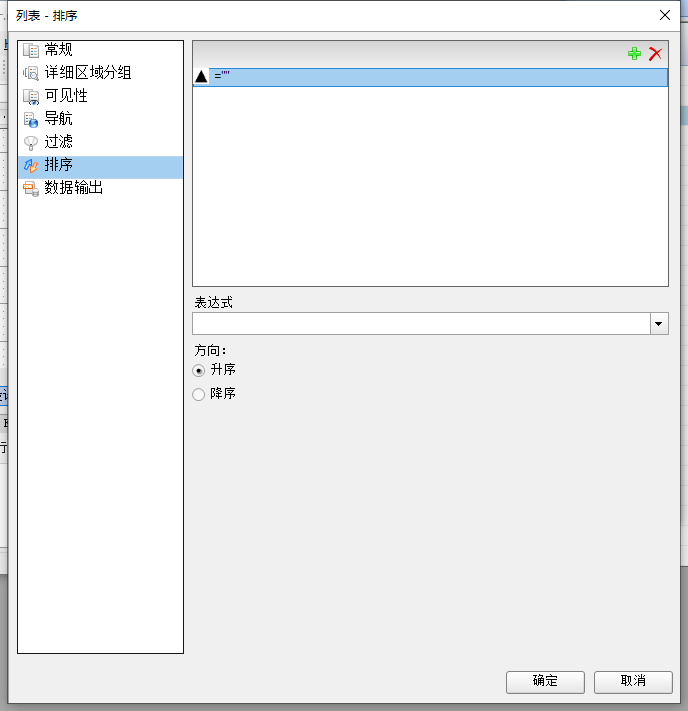
单击加号按钮以输入新的排序表达式,然后使用 X 按钮将其删除。
在“表达式”框中,输入用于对组中的数据进行排序的表达式,然后在“方向”下,为所选排序表达式选择“升序”或“降序”。
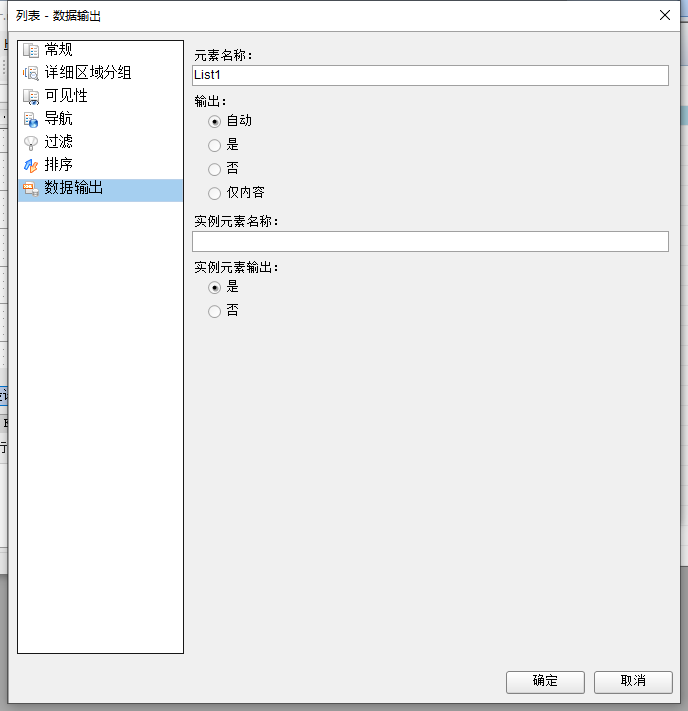
元素名称:输入要在此列表的 XML 输出中使用的名称。
输出:选择“自动”、“是”或“否”以决定是否在 XML 输出中包含此列表。选择“自动”将导出列表的内容。
实例元素名称:输入要在列表实例的数据元素的 XML 输出中使用的名称。如果指定了详细信息分组,则忽略此名称。
实例元素输出:选择“是”或“否”以决定是否在 XML 输出中包含列表的实例。如果指定了详细信息分组,则会忽略此分组。